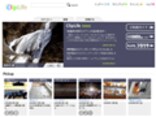gooブログで記事を書いてみよう
5.新規投稿画面で、早速何かブログ記事を作成してみましょう。
まず、右上のHTMLエディターというタブを選択してみてください。
本文欄の上にいくつかボタンが表示されると思います。
このボタンを使えばMicrosoftワードのように記事を作成することが出来ます。
例えばこんな感じです。
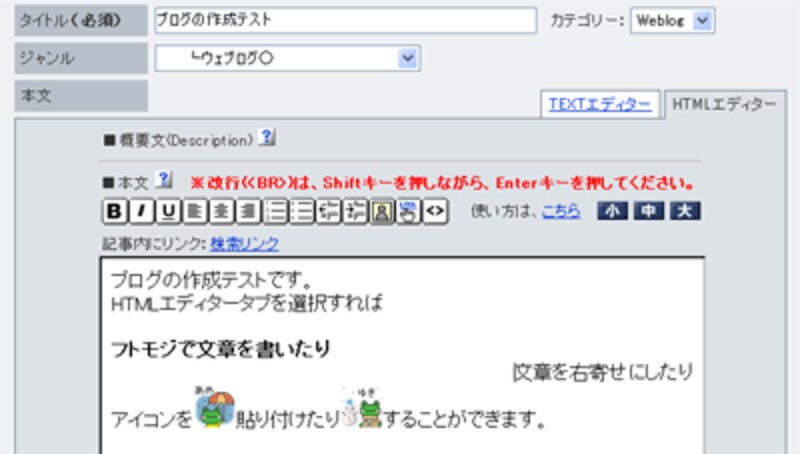
作成が終わったら「投稿」ボタンを押してください。
「投稿が完了しました」というメッセージが表示されます。
「投稿した記事を確認する」というリンクをクリックしてみましょう。
6.作成した記事が、先ほど選んでデザインのブログに表示されるのが確認できると思います。

いかがでしょうか?簡単ですよね?
前回のYahoo!ブログの記事と比較していただくと、同じブログサービスでも使い勝手や画面のイメージが結構違うのが分かっていただけるかと思います。
ほとんどのブログサービスは無料で利用することが出来ますので、是非自分にあったサービスを見つけてみてください。
【関連記事】
←前回のコラム「ブログで何か書いてみよう」はこちら
→次回のコラム「ブログのトラックバック機能を使ってみよう」はこちら
【関連リンク】
・初心者向けブログ作成講座
・人気のブログサービス一覧
【関連サイト】
・gooブログ